ansys钢筋混凝土梁的建模方法约束方程法
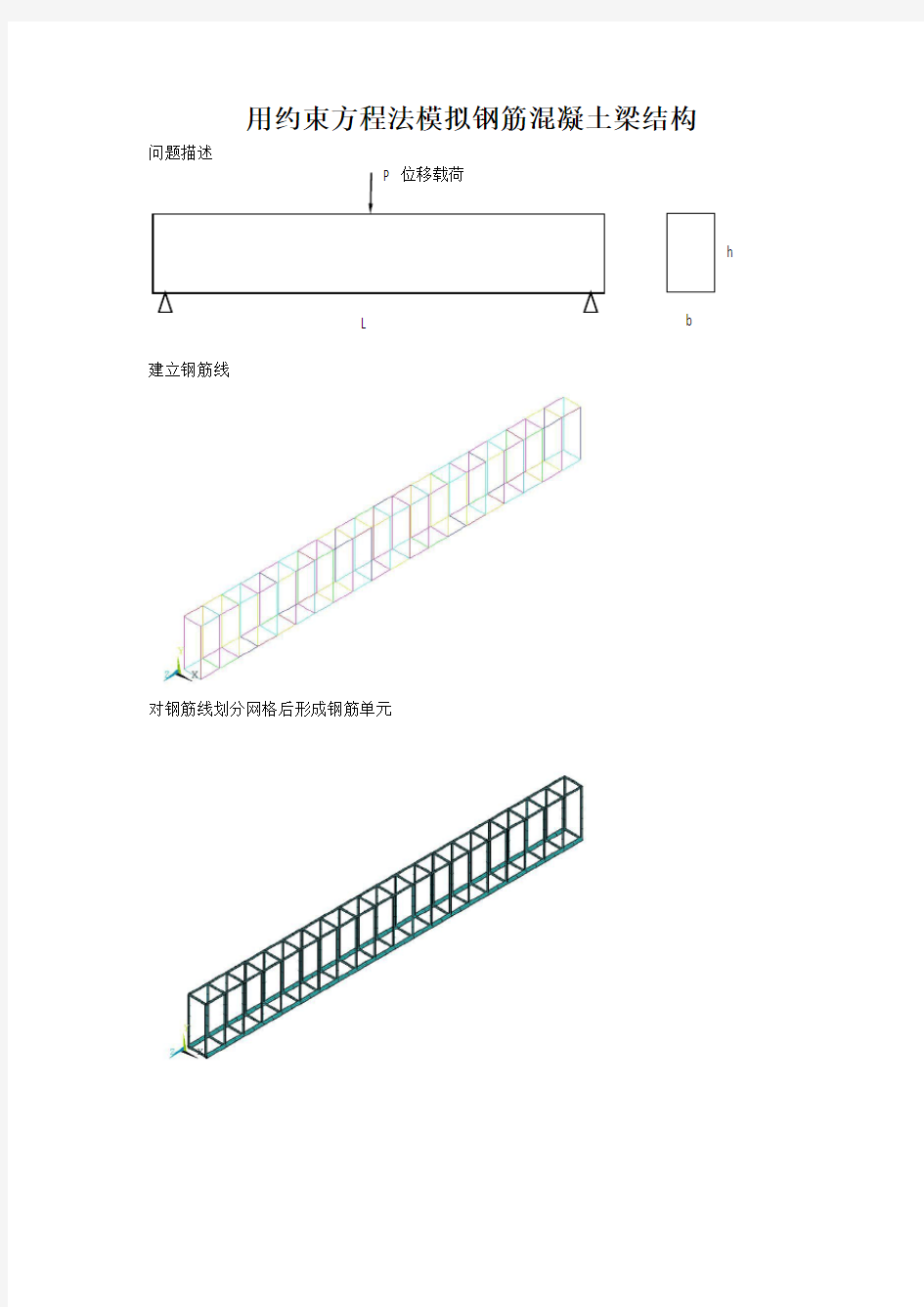
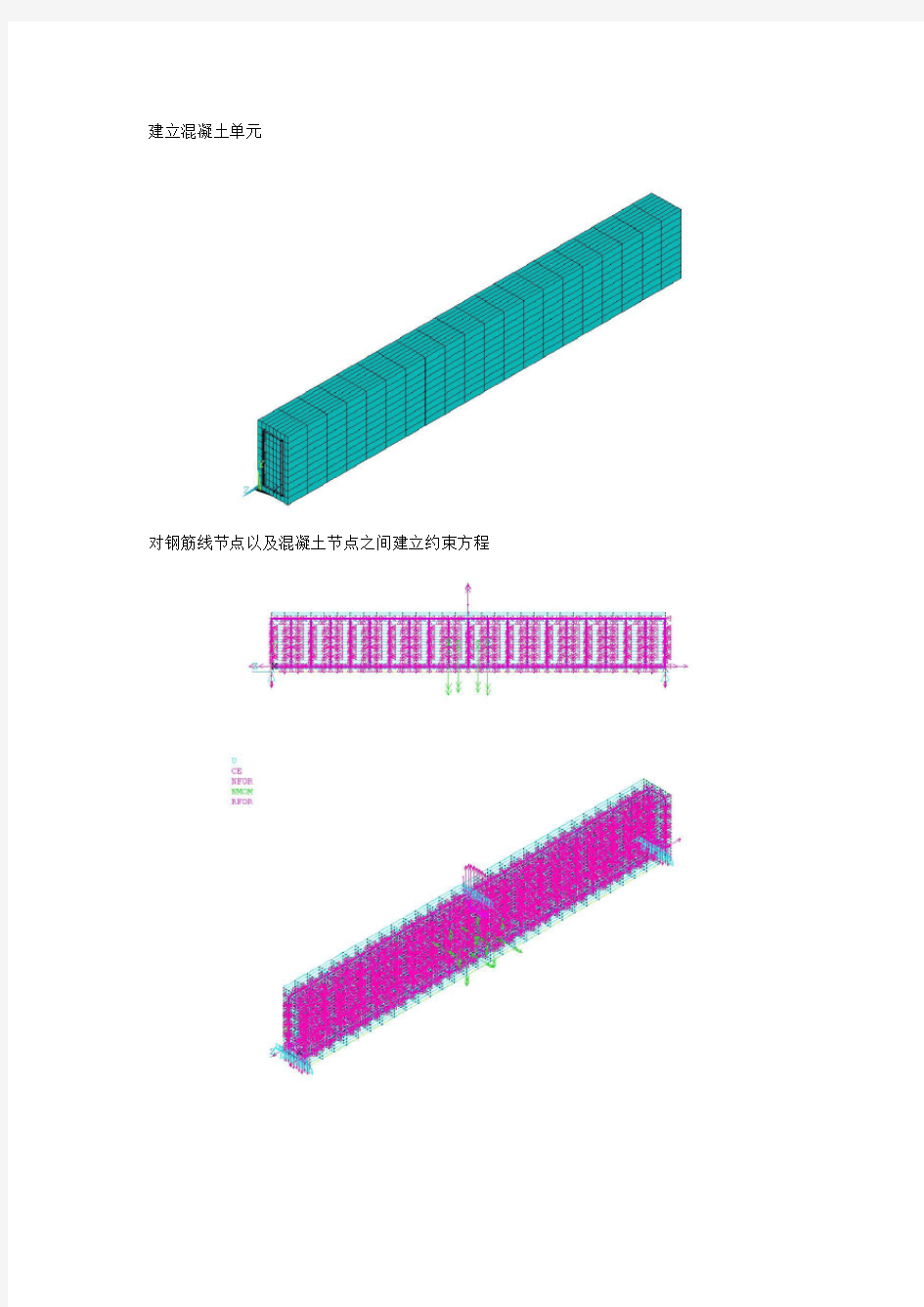
用约束方程法模拟钢筋混凝土梁结构问题描述
建立钢筋线
对钢筋线划分网格后形成钢筋单元
b
h
建立混凝土单元
对钢筋线节点以及混凝土节点之间建立约束方程
后施加约束以及位移载荷
进入求解器进行求解;钢筋单元的受力云图
混凝土的应力云图
混凝土开裂
fini
/clear,nostart
/config,nres,5000
/filname,yue su fang cheng 5 jia mi hun nin tu /prep7
/title,rc-beam
b=150
h=300
a=30
l=2000
displacement=5
!定义单元类型
et,1,solid65
et,2,beam188
et,3,plane42
!定义截面类型
sectype,1,beam,csolid,,0
secoffset,cent
secdata,8,0,0,0,0,0,0,0,0,0
sectype,2,beam,csolid,,0
secoffset,cent
secdata,4,0,0,0,0,0,0,0,0,0
!定义材料属性,混凝土材料属性mp,ex,1,24000
mp,prxy,1,0.2
tb,conc,1,1,9
tbdata,,0.4,1,3,-1
!纵向受拉钢筋
mp,ex,2,2e5
mp,prxy,2,0.3
tb,bkin,2,1,2,1
tbdata,,350
!横向箍筋,受压钢筋材料属性mp,ex,3,2e5
mp,prxy,3,0.25
tb,bkin,3,1,2,1
tbdata,,200
!生成钢筋线
k,,
k,,b
kgen,2,1,2,,,h
k,,a,a
k,,b-a,a
kgen,2,5,6,,,h-2*a
kgen,21,5,8,,,,-100 *do,i,5,84,1
l,i,i+4
*enddo
*do,i,5,85,4
l,i,i+1
l,i,i+2
*enddo
*do,i,8,88,4
l,i,i-1
l,i,i-2
*enddo
!受拉钢筋
lsel,s,loc,y,a
lsel,r,loc,x,a
lsel,a,loc,x,b-a lsel,r,loc,y,a
cm,longitudinal,line type,2
mat,2
secnum,1 lesize,all,50
lmesh,all
alls
cmsel,u,longitudinal
cm,hooping reinforcement,line
!箍筋,受压钢筋
type,2
mat,2
secnum,2
lesize,all,50
lmesh,all
/eshape,1
!将钢筋节点建为一个集合
cm,steel,node
!生成面单元,以便拉伸成体单元a,1,2,4,3
lsel,s,loc,y,0
lsel,a,loc,y,h
lesize,all,,,10
lsel,all
lsel,s,loc,x,0
lsel,a,loc,x,b
lesize,all,,,20
type,3
amesh,all
!拉伸成混凝土单元
type,1
real,3
mat,1
extopt,esize,30
extopt,aclear,1
vext,all,,,,,-l
alls
!建立约束方程
cmsel,s,hooping reinforcement cmsel,a,longitudinal
nsll,s,1
ceintf,,ux,uy,uz
allsel,all
!边界条件约束
nsel,s,loc,y,0
nsel,r,loc,z,0
d,all,uy
d,all,ux
nsel,s,loc,y,0
nsel,r,loc,z,-l
d,all,uy
d,all,ux
!施加外部荷载
/solu
nsel,all
nsel,s,loc,y,h
nsel,r,loc,z,-1000
d,all,uy,-displacement alls
!求解
nlgeom,on nsubst,200 outres,all,all neqit,100
pred,on
cnvtol,f,,0.05,2,0.5 allsel
solve
finish
/post1
allsel
plcrack,0,1
plcrack,0,2
!时间历程后处理
/post26
nsel,s,loc,z,-l/2
*get,Nmin,node,0,num,min nsol,2,nmin,u,y
prod,3,2,,,,,,-1
nsel,s,loc,y,0
nsel,r,loc,z,0
*get,Nnum,node,0,count *get,Nmin,node,0,num,min n0=Nmin
rforce,5,Nmin,f,y
*do,i,2,ndinqr(1,13)
ni=ndnext(n0)
rforce,6,ni,f,y
add,5,5,6
n0=ni
*enddo
prod,7,5,,,,,,1/1000
/axlab,x,uy
/axlab,y,p(kn) xvar,3 plvar,7
ansys10.0建模过程实例
轴承座 轴瓦 轴 四个安装孔径 轴承座底部约 沉孔上的推力 向下作用力 ANSYS 基础培训练习题 第一日 练习主题:实体建模 EX1:轴承座的实体建模、网格划分、加载、求解及后处理 练习目的:创建实体的方法,工作平面的平移及旋转,布尔运算(相减、粘接、搭接,模型体素的合并,基本网格划分。基本加 载、求解及后 处 理。 问题描述: 具体步骤: 轴承系统 (分解图) 载荷
首先进入前处理(/PREP7) 1. 创建基座模型 生成长方体 Main Menu:Preprocessor>Modeling>Create>Volumes>Block>By Dimensions 输入x1=0,x2=3,y1=0,y2=1,z1=0,z2=3 平移并旋转工作平面 Utility Menu>WorkPlane>Offset WP by Increments X,Y,Z Offsets 输入2.25,1.25,.75 点击Apply XY,YZ,ZX Angles输入0,-90点击OK。 创建圆柱体 Main Menu:Preprocessor>Modeling>Creat>Cylinder> Solid Cylinder075 Radius输入0.75/2, Depth输入-1.5,点击OK。 拷贝生成另一个圆柱体 Main Menu:Preprocessor>Modeling>Copy>Volume拾取圆柱体,点击Apply, DZ输入1.5然后点击OK
从长方体中减去两个圆柱体 Main Menu:Preprocessor>Modeling>Operate>Booleans>Subtract>Volumes首先拾取被减的长方体,点击Apply,然后拾取减去的两个圆柱体,点击OK。 使工作平面与总体笛卡尔坐标系一致 Utility Menu>WorkPlane>Align WP with> Global Cartesian 2. 创建支撑部分Utility Menu: WorkPlane -> Display Working Plane (toggle on) Main Menu: Preprocessor -> -Modeling-Create -> -Volumes-Block -> By 2 corners & Z 在创建实体块的参数表中输入下列数值: WP X = 0 WP Y = 1 Width = 1.5 Height = 1.75 Depth = 0.75 OK Toolbar: SAVE_DB 3. 偏移工作平面到轴瓦支架的前表面 Utility Menu: WorkPlane -> Offset WP to -> Keypoints + 1. 在刚刚创建的实体块的左上角拾取关键点 2. OK Toolbar: SAVE_DB
ANSYS建模实例
第一部分自由网格划分 (1)确定单元类型 GUI:执行“Main Menu→Preprocessor→Element Type→Add/Edit/Delete”菜单命令。 执行上命令后,打开如下左图所示对话框。在左图中单击(Add)按钮,打开右图对话框,然后再左侧的窗口中选取“Solid”单元,右侧窗口中选取“10node 92”单元。 (2)建立几何模型 GUI:执行“Main Menu→Preprocessor→Create→Volumes→Block→By Dimensions”菜单命令,在弹出的对话框中输入“X1=0,X2=4,Y1=0,Y2=4,Z1=0,Z2=4”,得到立方体。 执行“Main Menu→Preprocessor→Create→Volumes→Cylinder→Solid Cylinder” 菜单命令,在弹出的对话框中输入“X=2,Y=2,Radius=0.5,Depth=6”,得到圆柱体。如下图:
(3)布尔加运算 GUI:执行“Main Menu→Preprocessor→Modeling→Operate→Booleans-Add→Volumes”菜单命令。执行命令后,将打开如图的对话框中单击(Pick All)按钮,将所有面积组合在一起。如上图。 (4)自由网格划分 GUI:执行“Main Menu→Preprocessor→Meshing→Mesh Tool”菜单命令,在弹出 的对话框中选择“Global→set”,接着在对话框中输入“SIZE=0,NDIV=10”,如图: 得到自由网格划分结果如下图:
第二部分映射网格划分 (1)确定单元类型 GUI:执行“Main Menu→Preprocessor→Element Type→Add/Edit/Delete”菜单命令。 执行上命令后,打开如下左图所示对话框。在左图中单击(Add)按钮,打开右图对话框,然后再左侧的窗口中选取“Magnetic-Edge”单元,右侧窗口中选取“3D Brick 117”单元。
ansys工程实例(4经典例子)解析
输气管道受力分析(ANSYS建模) 任务和要求: 按照输气管道的尺寸及载荷情况,要求在ANSYS中建模,完成整个静力学分析过程。求出管壁的静力场分布。要求完成问题分析、求解步骤、程序代码、结果描述和总结五部分。所给的参数如下: 材料参数:弹性模量E=200Gpa; 泊松比0.26;外径R?=0.6m;内径R?=0.4m;壁厚t=0.2m。输气管体内表面的最大冲击载荷P为1Mpa。 四.问题求解 (一).问题分析 由于管道沿长度方向的尺寸远大于管道的直径,在计算过程中忽略管道的端面效应,认为在其长度方向无应变产生,即可将该问题简化为平面应变问题,选取管道横截面建立几何模型进行求解。 (二).求解步骤 定义工作文件名 选择Utility Menu→File→Chang Jobname 出现Change Jobname对话框,在[/FILNAM] Enter new jobname 输入栏中输入工作名LEILIN10074723,并将New log and eror file 设置为YES,单击[OK]按钮关闭对话框 定义单元类型 1)选择Main Meun→Preprocessor→Element Type→Add/Edit/Delte命令,出现Element Type 对话框,单击[Add]按钮,出现Library of Element types对话框。 2)在Library of Element types复选框选择Strctural、Solid、 Quad 8node 82,在Element type reference number输入栏中出入1,单击[OK]按钮关闭该对话框。 3. 定义材料性能参数 1)单击Main Meun→Preprocessor→Material Props→Material models出现Define Material Behavion 对话框。选择依次选择Structural、Linear、Elastic、Isotropic选项,出现Linear Isotropic Material Properties For Material Number 1对话框。 2)在EX输入2e11,在Prxy输入栏中输入0.26,单击OK按钮关闭该对话框。 3)在Define Material Model Behavion 对话框中选择Material→Exit命令关闭该对话框。 4.生成几何模型、划分网格 1)选择Main Meun→Preprocessor→Modeling→Create→Areas→Circle→Partail→Annulus出现Part Annulus Circ Area对话框,在WP X文本框中输入0,在WP Y文本框中输入0,在Rad1文本框中输入0.4,在Theate-1文本框中输入0,在Rad2文本框中输入0.6,在Theate-2文本框中输入90,单击OK按钮关闭该对话框。 2)选择Utility Menu→Plotctrls→Style→Colors→Reverse Video,设置显示颜色。 3)选择Utility Menu→Plot→Areas,显示所有面。 4) 选择Main Menu→Preprocessor→Modeling→Reflect→Areas,出现Reflect Areas拾取菜
ansys上机练习实例
练习一梁的有限元建模与变形分析 计算分析模型如图1-1 所示, 习题文件名: beam。 NOTE:要求选择不同形状的截面分别进行计算。 梁承受均布载荷:1.0e5 Pa 10m 图1-1梁的计算分析模型 梁截面分别采用以下三种截面(单位:m): 矩形截面:圆截面:工字形截面: B=0.1, H=0.15 R=0.1 w1=0.1,w2=0.1,w3=0.2, t1=0.0114,t2=0.0114,t3=0.007 1.1进入ANSYS 程序→ANSYSED →Interactive →change the working directory into yours →input Initial jobname: beam→Run 1.2设置计算类型 ANSYS Main Menu: Preferences →select Structural →OK 1.3选择单元类型 ANSYS Main Menu: Preprocessor →Element Type→Add/Edit/Delete… →Add… →select Beam 2 node 188 →OK (back to Element Types window)→Close (the Element Type window) 1.4定义材料参数 ANSYS Main Menu: Preprocessor →Material Props →Material Models →Structural→Linear→Elastic→Isotropic→input EX:2.1e11, PRXY:0.3→OK 1.5定义截面 ANSYS Main Menu: Preprocessor →Sections →Beam →Common Sectns→分别定义矩形截面、圆截面和工字形截面:矩形截面:ID=1,B=0.1,H=0.15 →Apply →圆截面:ID=2,R=0.1 →Apply →工字形截面:ID=3,w1=0.1,w2=0.1,w3=0.2,t1=0.0114,t2=0.0114,t3=0.007→OK
ansys有限元建模与分析实例-详细步骤
《有限元法及其应用》课程作业ANSYS应用分析 学号: 姓名: 专业:建筑与土木工程
角托架的有限元建模与分析 一 、模型介绍 本模型是关于一个角托架的简单加载,线性静态结构分析问题,托架的具体形状和尺寸如图所示。托架左上方的销孔被焊接完全固定,其右下角的销孔受到锥形压力载荷,角托架材料为Q235A 优质钢。角托架材料参数为:弹性模量366E e psi =;泊松比0.27ν= 托架图(厚度:0.5) 二、问题分析 因为角托架在Z 方向尺寸相对于其在X,Y 方向的尺寸来说很小,并且压力荷载仅作用在X,Y 平面上,因此可以认为这个分析为平面应力状态。 三、模型建立 3.1 指定工作文件名和分析标题 (1)选择菜单栏Utility Menu → 命令.系统将弹出Jobname(修改文件名)对话框,输入bracket (2)定义分析标题 GUI :Utility Menu>Preprocess>Element Type>Add/Edit/Delete 执行命令后,弹出对话框,输入stress in a bracket 作为ANSYS 图形显示时的标题。 3.2设置计算类型 Main Menu: Preferences … →select Structural → OK 3.3定义单元类型 PLANE82 GUI :Main Menu →Preprocessor →Element Type →Add/Edit/Delete 命令,系统将弹出Element Types 对话框。单击Add 按钮,在对话框左边的下拉列表中单击Structural Solid →Quad 8node 82,选择8节点平面单元PLANE82。单击ok ,Element Types 对话框,单击Option ,在Element behavior 后面窗口中选取Plane strs w/thk 后单击ok 完成定义单元类型。 3.4定义单元实常数 GUI :Main Menu: Preprocessor →Real Constants →Add/Edit/Delete ,弹出定义实常数对话框,单击Add ,弹出要定义实常数单元对话框,选中PLANE82单元后,单击OK →定义单元厚度对话框,在THK 中输入0.5.
几个ansys经典实例(长见识)
平面问题斜支座的处理 如图5-7所示,为一个带斜支座的平面应力结构,其中位置2及3处为固定约束,位置4处为一个45o的斜支座,试用一个4节点矩形单元分析该结构的位移场。 (a)平面结构(b)有限元分析模型 图5-7 带斜支座的平面结构 基于ANSYS平台,分别采用约束方程以及局部坐标系的斜支座约束这两种方式来进行处理。 (7) 模型加约束 左边施加X,Y方向的位移约束 ANSYS Main Menu: Solution →Define Loads →Apply →-Structural→Displacement On Nodes →选取2,3号节点→OK →Lab2: All DOF(施加X,Y方向的位移约束) →OK 以下提供两种方法处理斜支座问题,使用时选择一种方法。 ?采用约束方程来处理斜支座 ANSYS Main Menu:Preprocessor →Coupling/ Ceqn →Constraint Eqn :Const :0, NODE1:4, Lab1: UX,C1:1,NODE2:4,Lab2:UY,C2:1→OK 或者?采用斜支座的局部坐标来施加位移约束 ANSYS Utility Menu:WorkPlane →Local Coordinate System →Create local system →At specified LOC + →单击图形中的任意一点→OK →XC、YC、ZC分别设定为2,0,0,THXY:45 →OK ANSYS Main Menu:Preprocessor →modeling →Move / Modify →Rotate Node CS →To active CS → 选择4号节点 ANSYS Main Menu:Solution →Define Loads →Apply →Structural →Displacement On Nodes →选取4号节点→OK →选择Lab2:UY(施加Y方向的位移约束) →OK 命令流; !---方法1 begin----以下的一条命令为采用约束方程的方式对斜支座进行处理 CE,1,0,4,UX,1,4,UY,-1 !建立约束方程(No.1): 0=node4_UX*1+node_UY*(-1) !---方法1 end --- !--- 方法2 begin --以下三条命令为定义局部坐标系,进行旋转,施加位移约束 !local,11,0,2,0,0,45 !在4号节点建立局部坐标系 !nrotat, 4 !将4号节点坐标系旋转为与局部坐标系相同 !D,4,UY !在局部坐标下添加位移约束 !--- 方法2 end
ANSYS help结构建模实例
Introductory Tutorials Page: 1
2.1. Static Analysis of a Corner Bracket 2.1.1. Problem Specification
Applicable ANSYS Products: Level of Difficulty: Interactive Time Required: Discipline: Analysis Type: Element Types Used: ANSYS Features Demonstrated: Applicable Help Available: ANSYS Multiphysics, ANSYS Mechanical, ANSYS Structural, ANSYS ED easy 60 to 90 minutes structural linear static PLANE183 solid modeling including primitives, Boolean operations, and fillets; tapered pressure load; deformed shape and stress displays; listing of reaction forces; examination of structural energy error Structural Static Analysis in the Structural Analysis Guide, PLANE183 in the Element Reference.
2.1.2. Problem Description
This is a simple, single load step, structural static analysis of the corner angle bracket shown below. The upper left-hand pin hole is constrained (welded) around its entire circumference, and a tapered pressure load is applied to the bottom of the lower righthand pin hole. The objective of the problem is to demonstrate the typical ANSYS analysis procedure. The US Customary system of units is used.
2.1.2.1. Given
The dimensions of the corner bracket are shown in the accompanying figure. The bracket is made of A36 steel with a Young’s modulus of 30E6 psi and Poisson’s ratio of .27.
2.1.2.2. Approach and Assumptions
Assume plane stress for this analysis. Since the bracket is thin in the z direction (1/2 inch thickness) compared to its x and y dimensions, and since the pressure load acts only in the x-y plane, this is a valid assumption. Your approach is to use solid modeling to generate the 2-D model and automatically mesh it with nodes and elements. (Another alternative in ANSYS is to create the nodes and elements directly.)
2.1.2.3. Summary of Steps
Contains proprietary and confidential information of ANSYS, Inc. and its subsidiaries and affiliates
利用 pdfFactory Pro 测试版本创建的PDF文档 https://www.360docs.net/doc/5813888496.html,
Ansys建模分析实例
Project1 超静定桁架的有限元建模与分析1、模型 计算分析模型如图所示。 载荷:1.0e8N 图1 超静定桁架的计算分析模型 2、分析目的 利用ANSYS建模,分析超静定桁架的在外力下的变形。熟悉ANSYS的建模、网格划分、载荷约束和计算结果分析的过程。 3、建立模型 在ANSYS中,选择Link 2D spar 1的平面杆单元,定义材料参数。建立几何模型,根据几何模型划分网格,其划分完网格的模型如
图2所示 图 2 网格模型 4、载荷工况 1)分别给桁架的非公共端施加X、Y向的约束。 2)在桁架的公共端施加沿Y方向1.0e8 N的载荷。 5、约束处理 在ANSYS中,按载荷工况中的要求施加载荷。其模型如下图3
所示。 图 3 模型约束 6、结果评价 首先分析桁架的变形,其变形如图4和图5下所示。
图 4 变形图 由图可知,桁架最大变形DMX=0.112e-03m。 其DOF Solusion-Y向变形如图5 DOF Solution-Y图5 DOF Solution-Y所示
图 5 DOF Solution-Y 从图中可以看出铰接的应力较为集中,是桁架的危险区域。Project2 超静定梁的计算分析1、模型 计算分析模型如图6所示:
梁承受均布载荷:1.0e5 Pa 图6超静定梁的计算分析模型 2、分析目的 利用ANSYS建模,分析超静定桁架的在外力下的变形。熟悉ANSYS的建模、网格划分、载荷约束和计算结果分析的过程。 3、建立模型 在ANSYS中,选择Beam tapered 44单元,定义材料参数。建立几何模型,根据几何模型划分网格,其划分完网格的模型如错误!未找到引用源。和错误!未找到引用源。错误!未找到引用源。所示。
ANSYS静力学分析APDL建模实例-应力集中分析
计算分析模型如图所示, 习题文件名: scf 材料参数:E=205GPa, v = 0.3 力载:4500N 注意单位的一致性:使用N, mm, MPa单位制 建模教程 在ANSYS工作文件夹内新建“stress concentration factor”目录,以存放模型文件。 注意定期保存文件,注意不可误操作,一旦误操作,不可撤销。 1.1 进入ANSYS 开始→程序→ANSYS 14.5→Mechanical APDL Product Launcher14.5→然后在弹出的启动界面输入相应的working directory及文件名scf 如通过Mechanical APDL 14.5进入,则进入预设的working directory working directory必须设置在电脑最后一个分区(因为教学用电脑只有最后一个分区不受系统保护) 至此ANSYS静力学分析模块启动,ANSYS在“stress concentration factor”目录下自动创建了.log、.err等必要的文件。 2.2设置计算类型 ANSYS Main Menu: Preferences →select Struc tural → OK 2.3选择单元类型 ANSYS Main Menu: Preprocessor →Element Type→Add/Edit/Delete →Add →select Solid Quad 4 node 182 →OK (back to Element Types window)→ Options… →select K3: Plane Strs w/thk →OK→Close (the Element Type window)
ANSYS动力学分析的几个入门例子
ANSYS动力学分析的几个入门例子 问题一:悬臂梁受重力作用发生大变形,求其固有频率。图片附件: 1.jpg ( 4.85 K ) 基本过程: 1、建模 2、静力分析 NLGEOM,ON STRES,ON 3、求静力解 4、开始新的求解:modal STRES,ON UPCOORD,1,ON 修正坐标 SOLVE... 5、扩展模态解 6、察看结果
/PREP7 ET,1,BEAM189 !使用beam189梁单元MPTEMP,,,,,,,, MPTEMP,1,0 MPDATA,EX,1,,210e9 MPDATA,PRXY,1,,0.3 MPDATA,DENS,1,,7850 SECTYPE, 1, BEAM, RECT, secA, 0 !定义梁截面secA SECOFFSET, CENT SECDATA,0.005,0.01,0,0,0,0,0,0,0,0 K, ,,,, !建模与分网 K, ,2,,, K, ,2,1,, LSTR, 1, 2 LATT,1, ,1, , 3, ,1 LESIZE,1, , ,20, , , , ,1 LMESH, 1 FINISH /SOL !静力大变形求解 ANTYPE,0 NLGEOM,1 PSTRES,ON !计及预应力效果 DK,1, , , ,0,ALL, , , , , , ACEL,0,9.8,0, !只考虑重力作用 TIME,1 AUTOTS,1 NSUBST,20, , ,1 KBC,0 SOLVE FINISH /SOLUTION ANTYPE,2 !进行模态求解 MSA VE,0 MODOPT,LANB,10 MXPAND,10, , ,0 !取前十阶模态 PSTRES,1 !打开预应力效应MODOPT,LANB,10,0,0, ,OFF UPCOORD,1,ON !修正坐标以得到正确的应力PSOLVE,TRIANG !三角化矩阵 PSOLVE,EIGLANB !提取特征值和特征向量FINISH /SOLU
ansys建模实例混凝土箱梁命令流
a n s y s建模实例混凝土 箱梁命令流 Document serial number【LGGKGB-LGG98YT-LGGT8CB-LGUT-
/TITLE, BRIDGE XX /PREP7 ! 定义单元类型 ET,1,SHELL63 ET,2,SOLID45 ET,3,LINK8 !定义1,钢,2,混凝土,3,无限刚度 MP,EX,1, MP,DENS,1, MP,PRXY,1, mp,alpx,1, MP,EX,2, MP,DENS,2, MP,PRXY,2, MP,EX,3, MP,DENS,3, MP,PRXY,3, *set,nz,154 !定义箱梁N1 R,1,7,7,7,7 !定义箱梁N2 R,2,8,8,8,8 !定义箱梁N3 R,3,4,4,4,4 !定义混凝土solid65的实常数 R, 4 !定义钢绞线的实常数 R, 5, 140 !降温=预加力/线膨胀系数*钢筋截面积*弹性模量 tem1=* tem2=* !定义纵向梯度参数表 *dim, z, array, nz *SET,z(1),130,260,371,482,593,702,811,920,1029,1138,1247,1356,1465,1574,1683,,, *SET,z(19),,,,,,,,,,,,,
*SET,z(31),,,,,, *SET,z(37),,,,, *SET,z(41),,,,,,,,,,,,,, *SET,z(55),,,,,,,,,,, *SET,z(65),,,,,,,, *SET,z(73),,,,,,,, *SET,z(80),,,,,,,,,,, *SET,z(91),,,,,,,,,, *SET,z(100),,,,,,,,, *SET,z(109),,,,,,, *SET,z(115),,,,,,,,,,,, *SET,z(127),,,,,,,,, *SET,z(135),,,,,,,,,, *SET,z(145),,,,,,,,,, ! !定义横隔梁的梯度参数表 *set,nd,18 *dim, del, array, nd *SET,del(1), 2,5,15,31,47,63,76,82,92,95,98,108,114,125,132,142, *SET,del(17),150,153 ! !定义初始面座标参数表 *set,ni,36 *dim, initial, array,ni, 3 *SET,initial(1,1),-633,-533,,,-133,0,,,400,,633,-633,-533,,,-133, *SET,initial(17,1),0,,,400,,633,-633,-633,633,633,-766,,-633,,-500,500,,633, *SET,initial(35,1),,766 *SET,initial(1,2),0,0,0,0,0,0,0,0,0,0,0,0 *SET,initial(12,2),60,60,60,60,60,60,60,60,60,60,60, *SET,Initial(23,2),184,276,184,276,368,368,368,368,368,368,368,368,368,368, *SET,initial(1,3), , , , , , , , , , , , *SET,initial(12,3), , , , , , , , , , , , , *SET,initial(24,3), , , , , , , , , , , , , !定义横隔梁参数表 *set,nv,25 *dim,vertical,array,nv,3 *SET,vertical(1 ,3), , , , , , , , , , , , , *SET,vertical(14,3), , , , , , , , , , , , *SET,vertical(1,2),184,184,184,184,184,184,184,184,184, *SET,vertical(10,2),276,276,276,276,276,276,276,276,276, *SET,vertical(19,2),368,368,368,368,368,368,368 *SET,vertical(1,1),-533, , ,-133 ,0 , , , , , , , ,-133
ANSYS轴承座实体建模实例
轴承座轴瓦 轴 四个安装孔径 向约束(对称) 轴承座底部约 束(UY=0) 沉孔上的推力 (1000 psi.) 向下作用力 (5000 psi.) ANSYS轴承座实体建模实例 例:的实体建模、网格划分、加载、求解及后处理 练习目的:创建实体的方法,工作平面的平移及旋转,布尔运算(相减、粘接、搭接,模型体素的合并,基本网格划分。基本加载、求解及后处理。 问题描述: 具体步骤: 首先进入前处理(/PREP7) 1. 创建基座模型 生成长方体 Main Menu:Preprocessor>Create>Block>By Dimensions 输入x1=0,x2=3,y1=0,y2=1,z1=0,z2=3 平移并旋转工作平面 UtilityMenu>WorkPlane>Offset WPby Increments X,Y,ZOffsets 输入2.25,1.25,.75 点击Apply XY,YZ,ZX Angles输入0,-90点击OK。 创建圆柱体 Main Menu:Preprocessor>Create>Cylinder> SolidCylinder Radius输入0.75/2,Depth输入-1.5,点击OK。 拷贝生成另一个圆柱体 Main Menu:Preprocessor>Copy>Volume拾取圆柱体,点击Apply, DZ输入1.5轴承系统(分解图) 载荷
然后点击OK 从长方体中减去两个圆柱体 Main Menu:Preprocessor>Operate>Subtract Volumes首先拾取被减的长方体,点击Apply,然后拾取减去的两个圆柱体,点击OK。 使工作平面与总体笛卡尔坐标系一致 Utility Menu>WorkPlane>Align WP with>Global Cartesian 2. 创建支撑部分Utility Menu:WorkPlane ->DisplayWorking Plane (toggle on) Main Menu: Preprocessor ->-Modeling-Create->-Volumes-Block -> By 2 corners & Z 在创建实体块的参数表中输入下列数值: ?WP X = 0 WPY = 1 Width = 1.5 ?Height =1.75 ?Depth =0.75 OK Toolbar: SA VE_DB 3. 偏移工作平面到轴瓦支架的前表面 Utility Menu: WorkPlane -> OffsetWPto -> Keypoints + 1. 在刚刚创建的实体块的左上角拾取关键点 2. OK Toolbar:SAVE_DB 4.创建轴瓦支架的上部 Main Menu:Preprocessor -> Modeling-Create -> Volumes-Cyli nder->PartialCylinder + 1). 在创建圆柱的参数表中输入下列参数: ?WPX = 0 ?WP Y=0 ?Rad-1 = 0 ?Theta-1=0 Rad-2= 1.5
ansys建模应用实例
!----- fini /cle !提篮拱桥命令流 /prep7 /title,the analyse of X-arch bridge !单位:N,m,kg !************************************** !---------定义梁端左边截面1-1 r,1 et,1,82 rectng,-1.25,1.25,-1.3,3.1 smrtsize,5 amesh,all secwrite,ldbz,sect,,1 sectype,1,beam,mesh, secoffsect,origin,,, secread,ldbz,sect,,mesh asel,all aclear,all adele,all,,,1 !--------定义梁端左边截面结束 !******************* !---------定义梁端右边截面2-2 r,2 rectng,-1.25,1.25,-2.5,2.5 smrtsize,5 amesh,all secwrite,ldby,sect,,1 sectype,2,beam,mesh, secoffsect,cent,,, secread,ldby,sect,,mesh asel,all aclear,all adele,all,,,1 !--------定义梁端边右截面结束 !********************* !------定义梁端中截面3-3 r,3 rectng,-1.25,1.25,-3.1,1.3 smrtsize,5 amesh,all secwrite,ldz,sect,,1
sectype,3,beam,mesh, secoffsect,origin,,, secread,ldz,sect,,mesh asel,all aclear,all adele,all,,,1 !--------定义梁端中截面结束 !********************* !------定义跨中左边截面4-4 r,4 k,1 , -.303067 , -.75 k,2 , -.303067 , -.8 k,3 , -.586045 , -.8 k,4 , -.678495 , -.77735 k,5 , -.750005 , -.71453 k,6 , -.784375 , -.62577 k,7 , -1.25 , 2.2 k,8 , -1.25 , 3.1 k,9 , -.95 , 3.1 k,10 , -.95 , 2.222915 k,11 , -.5178 , -.4 k,12 , .75 , -.4 k,13 , .95 , .2 k,14 , .95 , 3.1 k,15 , 1.25 , 3.1 k,16 , 1.25 , -.6 k,17 , 1.223205 , -.7 k,18 , 1.15 , -.773205 k,19 , 1.05 , -.8 k,20 , .8 , -.8 k,21 , .8 , -.75 a,1,2,3,4,5,6,7,8,9,10,11,12 a,11,12,13,14,15,16,17,18,19,20,21,1 allsel aadd,all smrtsize,5 amesh,all secwrite,zzb,sect,,1 sectype,4,beam,mesh, secoffsect,origin,,, secread,zzb,sect,,mesh asel,all aclear,all adele,all,,,1
ANSYS-3D实体模型实例
ANSYS-3D实体模型实例 实验二三维实体结构的分析 前面的实训练习中,是采用先生成节点,然后连接节点生成元素的方法来建立有限元模型的,它适用于结构比较简单的零件。但是对于一些复杂结构,如果还是采用上面的方法建立有限元模型,不但非常繁琐,而且容易出错,甚至在有些情况下几乎是不可能的。因此,本实训中将介绍三维实体结构的有限元分析。 一、问题描述 图25所示为一工字钢梁,两端均为固定端,其截面尺寸为, l,1.0m,a,0.16m,b,0.2m,c,0.02m,d,0.03m。试建立该工字钢梁的三维实体模型,并在考虑重力的情况下对其进行结构静力分析。其他已知参数如下: 图25 工字钢结构示意图 u,0.3弹性模量(也称杨式模量) E= 206GPa;泊松比; 32,,7800kg/mg,9.8m/s材料密度;重力加速度; 作用力Fy作用于梁的上表面沿长度方向中线处,为分布力,其大小Fy=-5000N 二、实训目的 本实训的目的是使学生学会掌握ANSYS在三维实体建模方面的一些技术,并深刻体会ANSYS软件在网格划分方面的强大功能。 三、结果演示
图26单元类型库对话框 使用ASSYS 8。0软件对该工字钢梁进行结构静力分析,显示其节点位移云图。 四、实训步骤 (一)ASSYS8.0的启动与设置 与实训1第一步骤完全相同,请参考。 (二)单元类型、几何特性及材料特性定义 图27 单元类型对话框 1定义单元类型。点击主菜单中的“Preprocessor>Element Type >Add/Edit/Delete”,弹
出对话框,点击对话框中的 “Add…”按钮,又弹出一对 话框(图26),选中该对话 框中的“Solid”和“Brick 8node 45”选项,点击“OK”, 关闭图26对话框,返回至上 一级对话框,此时,对话框 图28 材料特性参数对话框中出现刚才选中的单元类 型:Solid45,如图27所示。点击“Close”,关闭图27所示对话框。 注:Solid45单元用于 建立三维实体结构的有限元分析模型,该单元由8个节点组成,每个节点具有X、Y、Z方向的三个移动自由度。 (定义材料特性。点击主菜单中的“Preprocessor>Material Props >Material Models”,2 弹出窗口如图28所示,逐级双击右框中“Structur al\ Linear\ Elastic\ Isotropic”前图标,弹出下一级对话框,在“弹性模量”(EX)文本框中输
ANSYS案例——20例ANSYS经典实例】
【ANSYS 算例】3.3.7(3) 三梁平面框架结构的有限元分析 针对【典型例题】3.3.7(1)的模型,即如图3-19所示的框架结构,其顶端受均布力作用,用有限元方法分析该结构的位移。结构中各个截面的参数都为:113.010Pa E =?, 746.510m I -=?,426.810m A -=?,相应的有限元分析模型见图3-20。在ANSYS 平台 上,完成相应的力学分析。 图3-19 框架结构受一均布力作用 (a ) 节点位移及单元编号 (b ) 等效在节点上的外力 图3-20 单元划分、节点位移及节点上的外载 解答 对该问题进行有限元分析的过程如下。 1.基于图形界面的交互式操作(step by step) (1) 进入ANSYS(设定工作目录和工作文件) 程序 →ANSYS → ANSYS Interactive →Working directory (设置工作目录) →Initial jobname (设置工作文件名): beam3→Run → OK (2) 设置计算类型 ANSYS Main Menu: Preferences… → Structural → OK (3) 选择单元类型 ANSYS Main Menu: Preprocessor →Element Type →Add/Edit/Delete… →Add… →beam :2D elastic 3 →OK (返回到Element Types 窗口) →Close
(4) 定义材料参数 ANSYS Main Menu:Preprocessor →Material Props →Material Models→Structural →Linear →Elastic→Isotropic: EX:3e11 (弹性模量) →OK →鼠标点击该窗口右上角的“ ”来关闭该窗口 (5) 定义实常数以确定平面问题的厚度 ANSYS Main Menu: Preprocessor →Real Constant s… →Add/Edit/Delete →Add →Type 1 Beam3→OK→Real Constant Set No: 1 (第1号实常数), Cross-sectional area:6.8e-4 (梁的横截面积) →OK →Close (6) 生成几何模型 生成节点 ANSYS Main Menu: Preprocessor →Modeling →Creat→Nodes→In Active CS→Node number 1 →X:0,Y:0.96,Z:0 →Apply→Node number 2 →X:1.44,Y:0.96,Z:0 →Apply→Node number 3 →X:0,Y:0,Z:0→Apply→Node number 4 →X:1.44,Y:0,Z:0→OK 生成单元 ANSYS Main Menu: Preprocessor →Modeling →Create →Element →Auto Numbered →Thru Nodes →选择节点1,2(生成单元1)→apply →选择节点1,3(生成单元2)→apply →选择节点2,4(生成单元3)→OK (7)模型施加约束和外载 左边加X方向的受力 ANSYS Main Menu:Solution →Define Loads →Apply →Structural →Force/Moment →On Nodes →选择节点1→apply →Direction of force: FX →V ALUE:3000 →OK→ 上方施加Y方向的均布载荷 ANSYS Main Menu: Solution →Define Loads →Apply →Structural →Pressure →On Beams →选取单元1(节点1和节点2之间)→apply →V ALI:4167→V ALJ:4167→OK 左、右下角节点加约束 ANSYS Main Menu:Solution →Define Loads →Apply →Structural →Displacement →On Nodes →选取节点3和节点4 →Apply →Lab:ALL DOF →OK (8) 分析计算 ANSYS Main Menu:Solution →Solve →Current LS →OK →Should the Solve Command be Executed? Y→Close (Solution is done! ) →关闭文字窗口 (9) 结果显示 ANSYS Main Menu: General Postproc →Plot Results →Deformed Shape … →Def + Undeformed →OK (返回到Plot Results) (10) 退出系统 ANSYS Utility Menu: File→Exit …→Save Everything→OK (11) 计算结果的验证 与MA TLAB支反力计算结果一致。 2.完全的命令流 !%%%%%%%%%% [典型例题]3.3.7(3) %%% begin %%%%% / PREP7 !进入前处理 ET,1,beam3 !选择单元类型 R,1,6.5e-7,6.8e-4 !给出实常数(横截面积、惯性矩)
